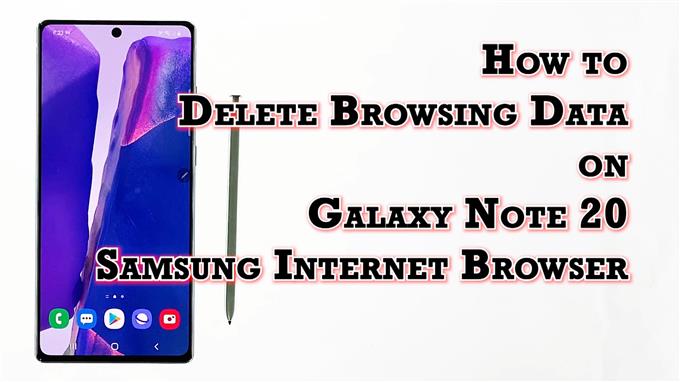Dette innlegget vil hjelpe deg med å utslette midlertidige internettdata som er lagret i Note 20 Samsung Internet-appen. Her er en enkel guide for å slette nettleserdata i Galaxy Note 20 Samsung nettleser.
Slette nettleserdata på Samsung
Hver gang du surfer på Internett, lagres nettleserdataene i nettleseren din. Ved å gjøre dette vil nettleseren raskt få tilgang til de samme dataene lokalt fra hele internett. Imidlertid kan midlertidige internettdata, spesielt de med ødelagte segmenter, også føre til at nettleserappen svekker ytelsen. Dette er når innloggingsproblemer på nettstedet og andre relevante feil begynner å manifestere seg.
For å forhindre og løse slike problemer anbefales regelmessig å rydde internettfiler og data.
Hvis du lurer på hvordan du kan få dette gjort på den nye notatet 20, har jeg lagt ut en trinnvis gjennomgang som du kan følge.
Slik sletter du nettlesingsdata i Not 20 Samsung-nettleseren.
Enkle trinn for å slette nettleserdata på Samsung Internet App
Følgende trinn vil slette midlertidige internettfiler og nettlesingsdata som er lagret i Galaxy Note 20 Samsung nettleser.
1. For å komme i gang, trykk på Samsung nettleser ikonet nederst på startskjermen.
Hvis du gjør det, lastes nettleserappen opp.

Hvis du ikke ser dette ikonet på startskjermen, må du få tilgang til det fra appvisningen eller appskjermbildet. Bare bla opp fra bunnen av startskjermen for å starte Apps-visningen, og finn deretter Samsung-nettleser-ikonet.
2. Mens du er på Samsung-nettleser-appens hovedskjerm, trykker du på menyikon representert av tre korte horisontale linjer plassert nederst til høyre.

En lokalmeny med de viktigste surfekontrollene vises.
3. Finn og trykk deretter på Innstillinger ikonet for å fortsette.

Et annet vindu åpnes og fremhever de grunnleggende og avanserte internettinnstillingene du kan bruke og administrere.
4. Bla ned til Avansert delen, og trykk deretter på Personvern og sikkerhet.
Relevante funksjoner vil lastes opp på neste skjerm.

5. Bla ned til delen Personlige data. Trykk deretter på Slett nettlesingsdata.
En hurtigmeny som ber om at andre nettleserdata skal slettes, vises.

6. Trykk for å merke alternativknappen før datatypen du vil fjerne.

Hvis du vil beholde pålogginger og passord på nettstedet, fylle ut data automatisk og annen relevant informasjon, bare la dem være valgt.
Alle valgte data skal være merket av.
7. Når du er ferdig med å velge nettleserdata, trykker du på Slett.

Nettleseren begynner deretter å slette de valgte nettdataene.
En bekreftelsesetikett vises under skjermen når alle valgte midlertidige internettfiler og surfing er slettet.
Og alt handler om å slette nettleserdata i Note 20 Samsung Internet-appen.
Hvilken type data slettes?
All nettleserloggen, nettsteder og snarveier til sider fjernes deretter fra hurtigbufferen til nettleserappen. Det samme gjelder informasjonskapsler og nettsteddata som er opprettet av nettstedene du har besøkt, nedlastede filer, nettstedsinnstillinger og nettstedsrettigheter. De du ikke har valgt, blir værende.
Når skal du slette nettleserdata?
Som nevnt tidligere, anbefales det å tømme internettbuffer og surfe data regelmessig, uavhengig av hvilken type nettleser som er i bruk. Dette er viktig for å unngå potensielle nettproblemer fra tilfeldige krasj på nettstedet, langsom surfing og andre internettproblemer.
Håper dette hjelper!
Flere videoveiledninger
For å se mer omfattende opplæringsprogrammer og feilsøkingsklipp på forskjellige mobiltelefoner og nettbrett, besøk AndroidHow-kanalen når som helst på YouTube.
Det kan også være lurt å lese:
- Slik tømmer du nettleserdata på Galaxy S20 (Chrome)
- Slik tømmer du appbuffer og data på Samsung Galaxy S10 Plus
- Slik blokkerer du tredjeparts informasjonskapsler på Galaxy S20 (Chrome-nettleser)